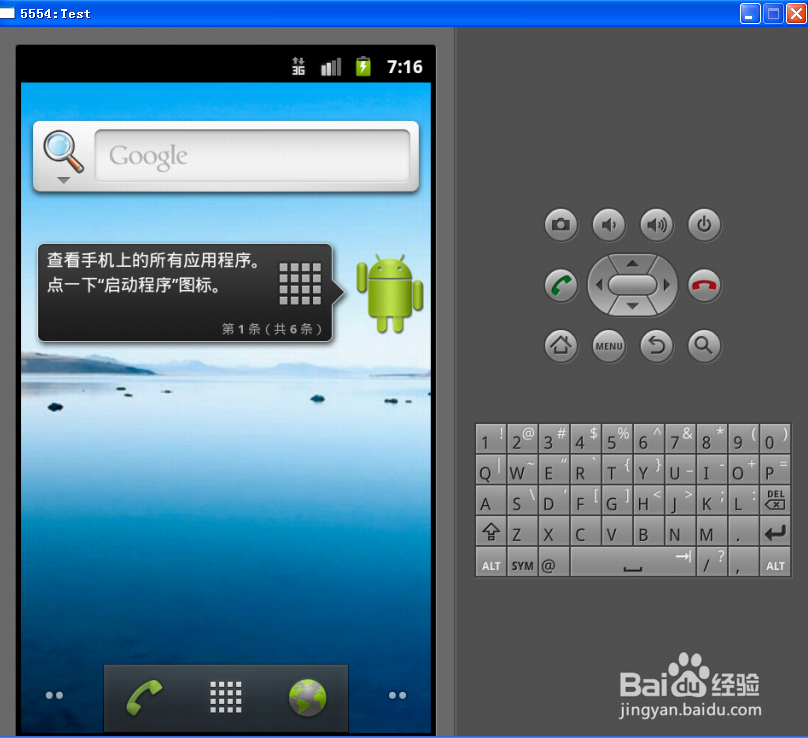1、首先我们打开我们电脑的eclipse,然后找到上边的open the android按钮

2、我们先点击上边的开始,看看启动之后有没有问题。

3、感觉不错,完美运行了,基本的操作这里就不做详细说明,之前经验都讲了,大家都会滴

4、那我们怎么查看电脑的模拟器路径在哪,大家看我的图片就知道存放虚拟机的路径在哪

5、我们按照他提供的路径,我们找到本地的文件夹,那我们怎么更改他的路径呢,防止我们以后做完系统文件不丢失呢

6、找到桌面的我的电脑,右键我们找到下边的属性选项卡

7、在上边切换到高级,找到下边环境变量的按钮

8、来到环境变量页面,这里大家是最熟悉不过,我们一开始开发安卓程序,在这里配置过,先点击下边的新建

9、我们在上边的变量名的上边,输入android_sdk_home的选项

10、变量值就是我们存放文件路径,我们可以除了c盘,任意放在本地文件夹里面,我们就放在F:\android\moniqi 不要用中文的路径

11、设置好了之后,大家不要忘记点击确定,完成这个环境变量的配置。

12、我们发现我们没有设置成功,还是原来的路径,是不是那里出错了,不是的,您需要重启一下软件,大家就更改了,我们点击右上角的关闭

13、我们飒劐土懿重启一下eclipse的主程序,我们看一下文件的路径是不是变了,但是打开之后,我们之前的新建的模拟器项目不见了,我们怎么还原呢

14、打开之前我们存放安卓模拟文件的路径,把这里的文件全部拷贝到新建的模拟器的文件夹里面去

15、复制完成之后,我们这次不用重启软件了,我打开之后,发现我们的模拟器保存路径也换了,下边也显示之前创建的项目了

16、打开测试一下,没有什么文件,是不是简单轻松的解决了问题了